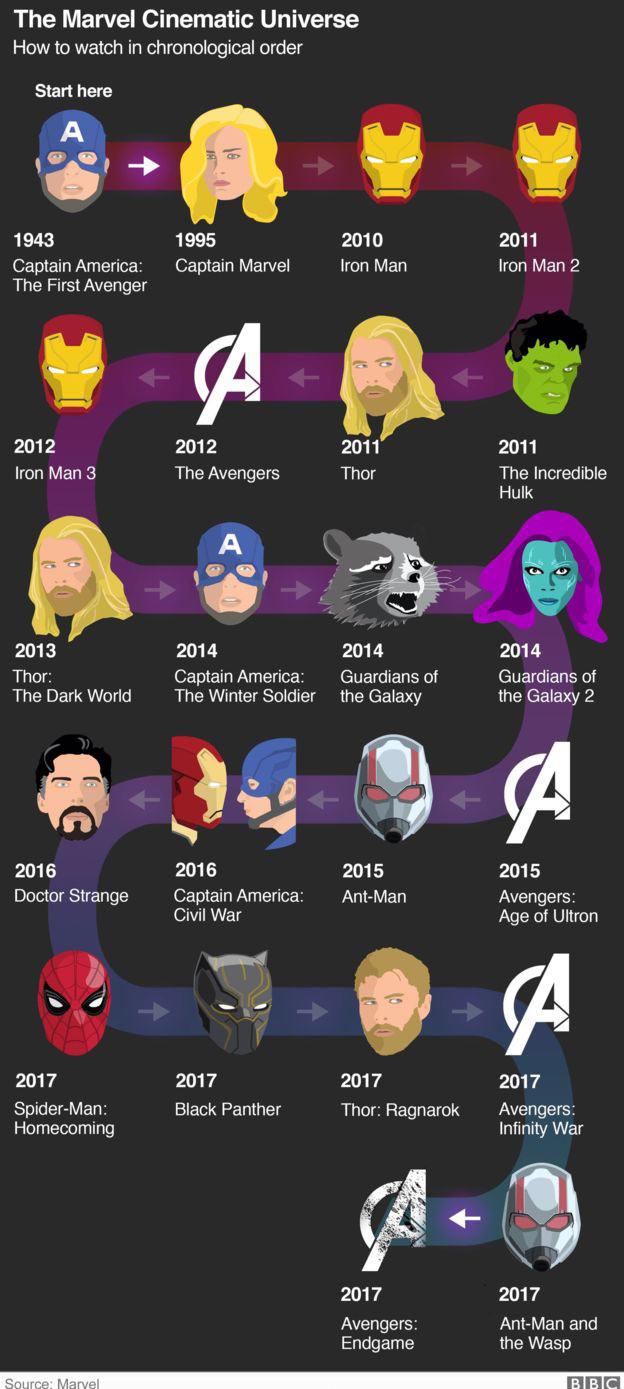1、打开PS,ctrl+N新建一个画布2、鼠标左键单击矩形选框工具,右键可以选择工具箱中的其他工具,选择矩形选框工具即可3、打开选框工具后,在上方会出现矩形选框的属性栏,前面几个是矩形的增减运算后面。PS里选框工具的使用技巧?更多详情请大家跟着小编一起来看看吧!

PS里选框工具的使用技巧(1)
1、打开PS,ctrl+N新建一个画布
2、鼠标左键单击矩形选框工具,右键可以选择工具箱中的其他工具,选择矩形选框工具即可。
3、打开选框工具后,在上方会出现矩形选框的属性栏,前面几个是矩形的增减运算后面还有羽化属性,在样式中可以选择建立选框的具体大小,我们主要看选框工具的加减法,默认选择的是第一个选项,鼠标左键在画布中,可以随意勾画矩形,这个矩形是由蚂蚁线组成的,将矩形勾画完成后,鼠标放置在矩形中心,按住左键可以自由移动选框。
4、选择第二个选项,是加法运算,就是可以将两个图形加在一起,先建立一个选框矩形,可以直接再勾画另外一个,这两个图形为添加状态,都存在,还可以勾画多个。第三个为减去,在原来基础的矩形中,再勾画一个,将会减去第四个选项选择后,两个图形只保留相交的部分即可。

PS里选框工具的使用技巧(2)
对于每一位PS爱好者来说,深入了解每个PS功能键是很重要的。只有深刻了解每个键的用处,才会有灵感设计出一张好的图片。本次我就先来说说矩形选框工具使用方法。
方法步骤
1打开PS软件,按住CTRL+N键,建立画布,确定即可建立画布。选择选框工具其快捷键为M。
2其面板上有四个选区分别为:新选区、添加选区、从选区减去及与选区交叉四个选项。新选区:每拉动十字箭头即可建立一个矩形选区。添加选区:通俗的来说两个矩形叠加 从选区减去:两个矩形叠加在一起会减去另一部分及叠加那部分 选区交叉:两个矩形交叉那部分
3利用那四部分选区我们可以选取我们需要的选区或者减去不必要的部分,从而得到我们需要的选区
4面板中的样式分有三种:正常、固定比列、固定大小正常:不限制可以随意画出不同大小、比列的选区固定大小:每拉出选区其宽高都是等同的固定大小:固定了的宽高无法修改一般用到较多的是正常样式
5我们可以利用矩形选框工具制作出些矩形图案或者是选取一些选区或者减少选区。